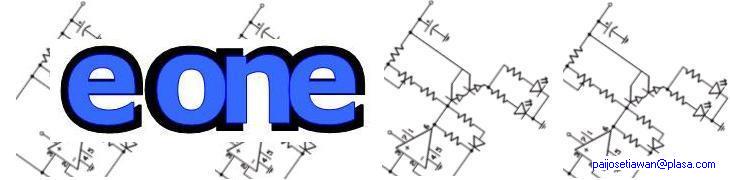
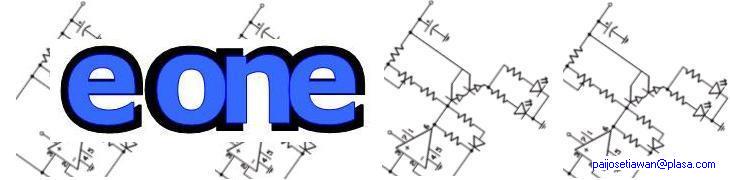 |
||||
|
TIPS & TRIK FOR WINDOWS |
|
| Membuat tampilan desktop berbeda | |
|
Dimulai dengan memperbesar icon pada desktop caranya. |
|
|
klik kanan taksbar – View - large icon. Tambahkan beberapa shortcut lagi pada taksbar caranya klik kanan taksbar - Open folder. Klik kanan pada tempat kosong – New - shortcut. Pada command file ketik paht dari program yang ingin di buat shortcutnya atau klik browse… Klik next dan beri nama shortcut tersebut. Klik finish. |
|
|
Untuk mempercepat akses ke my computer tambahkan my computer pada taksbar. klik kanan taksbar – Toolba r- New Toolbar… - Mycomputer - OK. Anda juga bisa mengganti warna taksbar klik kanan dekstop – klik properties klik tab appearance pada box item pilih 3D objects dan ganti warna sesuai pilihan anda anda juga bisa mengganti yang lain seperti warna active windows dll. Sekarang anda dapat mengakses program cukup dengan satu klik, selamat mencoba.>iw
|
|
| Mempercepat Shutdown dan Resart | |
|
Untuk mempercepat shutdown anda dapat membuat shortcut pada desktop. Caranya: klik kanan di tempat kosong pada desktop, lalu pilih New – shortcut. Pada command, ketikkan c:\windows\rudll32.exe user,exitwindows Klik next, kemudian berinama shortcut tersebut. Klik finish. Untuk mempercepat restart caranya: klik kanan ditempat kosong pada desktop, pilih New – Shortcut. Pada command line ketikkan c:\windows\rundll.exe user.exe,exitwindows exec Klik next dan berinama shortcut tersebut. Klik finish. Anda bisa memindahkannya pada taksbar dengan mendrag icon dan mendropnya pada taksbar, anda juga bisa mengganti iconnya, caranya: buat dulu icon berukuran 32x32 pixels dengan program icon editor atau mengunakan microsoft paint. Klik kanan pada icon pilih properties klik change icon… pada File name isi dengan path letak file icon yang anda buat, atau klik browse… Klik OK Klik OK lagi. |
|
|
|
|
| Mengganti logo startup | |
|
Mengganti logo start yang tampil saat windows mulai tampil dapat dilakukan dengan cara berikut : Pada saat start, maka windows akan memanggil file logo.sys yang terletak di directory utama (c:\). File logo,sys merupakan hiden file, jadi untuk melihatnya buka windows explorer, klik View – Folder Option. Pindah ke tab View, beri tanda cawang pada Show All Files. Klik OK. Lalu dengan windows explorer, klik kanan pada file logo.sys, pilih properties dan hilangkan semua tanda cawang. Buat backup file/cadangan jika perlu. Pindah ke DOS prompt. Pindah ke direcotry utama (c:\). Ketikkan "ren logo.sys logo.bmp"(tanpa tanda petik). Buka file logo.bmp tersebut dengan editor image favorit anda (paint, photoshop,photopaint, dll) Edit gambar seperlunya dan simpan kemballi sebagai file logo.bmp. Kembali ke DOS prompt, ganti nama logo.bmp dengan logo.sys dengan mengetikkan ren logo.bmp logo.sys. Restart windows. Apabila ingin mengganti logo dengan gambar yang lain, maka hal-hal yang perlu diperhatikan adlah : Gambar yang akan digunakan sebagai ganti mempunyai warna sebanyak 256. Ukuran file kurang lebih 127kb. Besar/ukuran gambar 400x320 pixels. Ekstensi harus .sys. |
|
| Mencetak MS Word dalam urutan terbalik | |
|
Anda sering mancetak suatu dokumen word dan harus membalik urutan halaman ? hal itu tentu terasa membosankan. Sebenarnya anda bisa mencetak dokumen word dengan urutan terbalik (dari nomor halaman besar ke kecil) sehingga anda tidak perlu harus membalik urutannnya. Caranya dari menu Toll/Option/Print tandai Reverse Print Order lalu klik OK.
|
|
| Menambahkan background pada folder | |
|
Pada windows98, anda bisa mengubah beckground dengan dua cara. Pertama adalah dengan menambahkan sebuah picture, atau membuatnya ke dalam web page. |
|
|
Pada My Computer atau windows explorer, bukalah folder yang ingin di-customize. Klik menu View – Customize this folder Klik Choose A Background Picture, klik next. Didalam wizard box, anda bisa memilih beberapa colors untuk text dan background text pada folder. Klik next kemudian finish. |
|
| Menghapus File Selamanya dengan Cepat | |
|
|
Untuk menghapus file dan tidak ngendon lagi di Recycle bin secara cepat, anda bisa menggunakan kombinasi dua tombol yakni tombol Shiff dan Delete secara bersamaan. Dengan cara ini, setiap menghapus file maka file langsung dihapus secara permanen. |
| Mengganti Recycle Bin | |
|
Meski Recycle Bin adalah folder, tapi secara default windows tidak menghendaki perubahan, nama file misalnya, atau bahkan melenyapkannya. Bila anda nekat dan ingin merubahnya, anda bisa memanfaatkan regedit, caranya : |
|
|
Buka regedit, klik Start – Run dan ketik regedit, lalu klik OK. Selanjutnya masuk ke HKEY_CLASSES_ROOT\CLSID\645FF040-101B-9F08-00AA002F954E\ShellFolder. Klik ganda Attributes yang ada di windows sebelah kanan. Nah , disitukan ada angka 40, ganti menjadi 70. dengan cara ini, bukan saja bisa merubah namanya, tapi anda pun bisa menghapusnya. |
|
|
|
|
| Bila Mouse Tidak Berfungsi | |
|
Bila mouse anda tak berfungsi, anda bisa menggunakan tombol-tombol numerik untuk menggantikan fungsi mouse. Caranya, anda harus membangkitkannya yakni : melalui Control Panel, klik ganda icon Accessibility Option. Klilk tab Mouse, dan aktifkan Use MouseKey. Klik setting untuk mengatur kecepatan mouse keyboaard numerik anda. Nah dengan cara ini, jika tombol Num Lock dinyalakan, maka keyboard numerik akan menggantikan fungsi mouse. Anda bisa mencobanya sendiri sembari memperhatikan icon mouse pada system try, yang ada di pojok kanan bawah. Lumayan kok.
|
|
|
Mengganti Warna Blue Screen |
|
|
Anda yang sudah akrab dengan windows pasti pernah mengalami hal ini : layar tiba-tiba berwarna biru (Bllue Screen of Death), tulisan putih dan komputer hang. Nah, anda bisa mengganti warna tersebut dengan warna kesukaan anda. Caranya, klik Start - Run, ketikkan sysedit. Pilih system.ini. Lalu cari yang ada tulisan [386Enh], dan tuliskan dibawahnya :
ganti angka 8 dan 4 dengan warna kesukaan anda (black=0 blue=1 green=2 cyan=3 red=4 magenta=5 brown=6 white=7 gray=8 bright blue=9 bright green=A bright cyan=B bright red=C pink=D yellow=E bright white=F).
|
|
| Mempercepat Pergantian Menu pada menu Start | |
| mungkin anda dibuat sedikit jengkel lantaran
lamanya keluar submenu ketika menjalankan Start. Tentu, ini sangat
bergantung seberapa banter performa komputer anda. Tapi, sebenarnya anda
bisa mengakalinya agar submenu keluar dengan cepat.Caranya, jalankan regedit,
lalu masuk ke HKEY_CURRENT_USER\ControlPanel\desktop. Cari di jendela sebelah kanan entry bernama MenuShowDelay. bila ada, langsung ganti angka dengan 0. Tapi bila tidak ada, anda harus membuatnya dahulu. Klik kanan daerah kosong di jendela sebelah kanan, pilih New dan String Value. beri nama MenuShowDelay. Jika sudah, klik ganda MenuShowDelay tadi, lalu isikan dengan 0. Restart komputer, untuk melihat perubahannya. dengan cara ini, maka setiap kali anda mengklik menu Start, dan memilih submenu yang ada, bisa di pastikan, submenu akan lebih cepat ditampilkan.
|
|
| Cara Cepat Menghapus Recent Document dan File Temporary | |
Windows menyimpan dokument-domument yang baru
saja dibuka ke dalam folder yang bernama recent document. nah untuk
menghindari orang lain tidak mengetahui file-file apa saja yang baru saja
kita buka, anda bisa menghapus recent document (folder). Caranya dengan
memanfaatkan file autoexec.bat :
dengan begitu setiap kali booting, recent document dan file temporary akan dihapus sendiri oleh system.
|
|
| Menghilangkan Logo Awal Start Winodws | |
|
Logo Windows saat start bukan hanya seperti 'iklan' yang tidak perlu, namun logo ini juga menghambat proses start Windows itu sendiri. Untuk menghilangkannya :
Pada start Windows berikutnya logo ‘penghambat’ tersebut tidakakan tampil lagi.
|
|
| Menghentikan Pencarian Flopy Diks Drive | |
|
Dalam konfigurasi standar,Windows selalu melakukan pendeteksian floppy disk drive baru setiap kali melakukan start. Karena biasanya tidak ada yang berubah pada drive tersebut, Anda dapat mematikan option tersebut agar start Windows berjalan lebih cepat. Selanjutnya Bukalah "Properties"-nya melalui klik kanan pada My Computer. Klik pada "Performance | File System" dan pilih tab "Floppy Disk". Deaktivasi option "Search for new floppy disk drives each time your computer starts." dan konfirmasikan dengan mengklik "OK".
|
|
| Meniadakan pencarian yang tak perlu saat start | |
|
Saat start, Windows mencari file WINSTART.BAT dan menjalankan perintahnya secara otomatis. Ia akan memeriksa semua drive hard disk untuk menemukan file tersebut. Akibatnya aktivitas tersebut menghambat proses boot Windows. Karena itu buatlah sebuah file kosong WINSTART.BAT dalam folder C:\WINDOWS (folder default Windows9x) atau C:\WINME (folder default WindowsMe) dengan editor Notepad. Dengan demikian start Windows berlangsung lebih cepat beberapa detik, tergantung kecepatan hard disk yang terpasang di PC Anda.
|
|
| Menonaktifkan sound events Windows | |
|
Salah satu penghambat terbesar saat start Windows dan aplikasi di dalamnya adalah bunyi-bunyian yang menyertai suatu event (sound events). Memang soundevents membuat Windows terdengar lebih menarik, namun akibatnya membebani tugas prosesor. Karena itu sebaiknya feature ini Anda matikan total. Caranya melalui Control Panel, bukalah "Sounds and Multimedia" dan pilih tab Sounds. Pada bagian Scheme, pilih "No Sounds" dalam menu pull-down-nya atau dengan memilih satu per satu dalam Sound Events dan memlilih "[None]" pada bagian "Name". Akhiri dengan mengkliktombol "OK".
|
|
| Mengaktifkan DMA transfer untuk CD dan DVD | |
|
Umumnya drive CD ataupun DVD mengirimkan data yang dibacanya dari suatu media ke RAM harus terlebih dahulu melalui prosesor. Namun pengaturan aliran data membutuhkan kalkulasi yang sebenarnya tidak perlu dillakukan prosesor. Hal ini terutama terjadi saat memutar film DVD yang menyebabkan goyangan pada gambar saat dimainkan. Karena itu Anda perlu mengaktifkan DMA untuk drive tersebut sehingga data dapat langsung dikirimkan ke RAM. Buka "System | Device Manager" dan klik ganda drive CDROM/DVDROM. Klik tab "Settings" diikuti dengan mengaktifkan option "DMA". Selanjutnya boot ulang Windows.
|
|
| Kembali ke atas | |